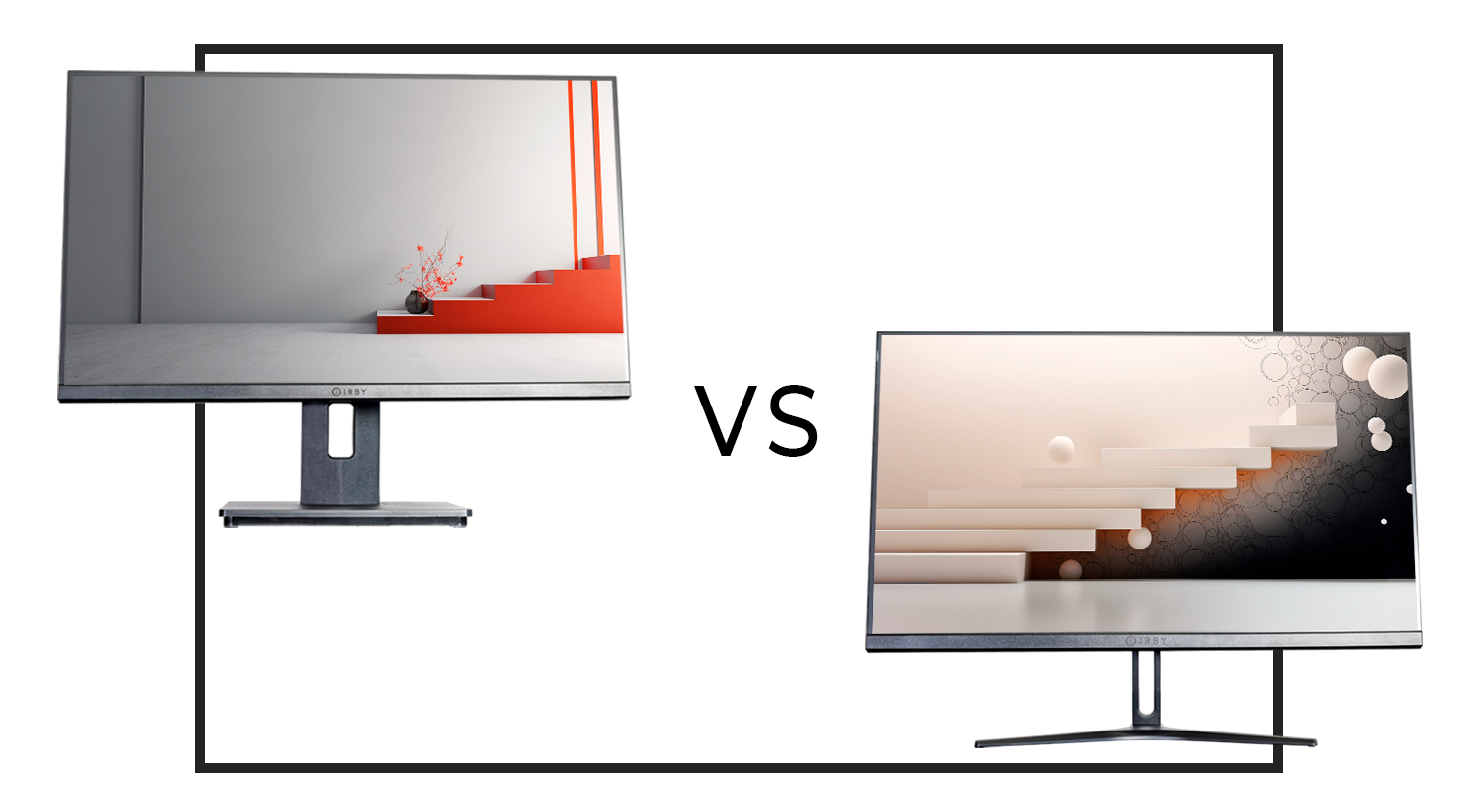Как выбрать компьютер
06.09.2024

Как выбрать компьютер
Внешний вид компьютера и возможности его улучшения зависят от форм-фактора корпуса.Компьютеры стали неотъемлемой частью жизни, используемой как для работы, так и для развлечений. ПК отличаются от ноутбуков гораздо большей гибкостью конфигурации и возможностью самостоятельно подобрать все компоненты.
Но как быть новичку, который хочет купить компьютер? Что нужно учесть при их выборе — расскажем в нашей статье.
Первое на что стоит обратить внимание – это на внешний вид и возможности модернизации, определяемые форм-фактором корпуса.
Среди современных моделей встречаются следующие типы:
Неттоп –
этот небольшой персональный компьютер характеризуется невысокой мощностью и низким энергопотреблением. Неттопы чаще всего выпускаются на базе процессора Intel. Название происходит от объединения слов: «InterNET» и «deskTOP», что определяет неттоп как компьютер, предназначенный для работы в интернете. Неттоп отлично подходит для офисных задач из-за своей компактности, а также экономичности в потреблении энергии и доступной цены. По большому счету, неттоп – это миниатюрный системный блок.
Неттоп крепится к задней панели монитора либо повесить на стену. Неттопы работают исключительно от сети. Благодаря незначительному весу, неттопы очень легко перевозить, ведь его без проблем можно подключить к монитору или даже к телевизору, если у него есть HDMI или VGA выход. Производительности хватает для работы в офисных приложениях, для работы в сети Интернет, прослушивания музыки и других несложных задач.
Системный блок –

это основная часть любого стационарного компьютера, именно она определяет его возможности по производительности и по мощности. В корпусе системного блока находятся основные комплектующие, такие как: процессор, блок питания, материнская плата, оперативная память, винчестер, видеокарта и др. Подробнее о каждом элементе мы остановимся ниже. На фронтальной панели корпуса системного блока размещены кнопки включения и перезагрузки, а так же разъемы USB и выход для наушников.
Моноблок –

Этот тип компьютера представляет собой компьютер, в котором монитор и системный блок объединены в одном корпусе. Такая конструкция позволяет сэкономить место на рабочем столе и делает компьютер более стильным. Это немного утолщенный монитор, на котором есть больше кнопок. Моноблок компактный и поэтому занимает мало места на рабочем столе. Существуют моноблоки с сенсорными экранами, которые предлагают ещё больше возможностей, не требуя клавиатуры и мышки.
Это удобное, компактное и простое решение без большого количества проводов. У такого компьютера есть преимущества перед ноутбуком: большой дисплей с хорошим разрешением (диагональ экрана у моноблоков редко встречается ниже 18,5 дюймов). Такой тип компьютера хорошо подходит для дома и офиса.
Рабочая станция

В сравнении с обычным компьютером, этот компьютер обладает повышенной производительностью и предназначен для работы с ресурсоемкими приложениями. Подходит для тех, кому нужна надежная система со стабильной и эффективной работой приложений.
Преимущества рабочих станций перед ПК
- Эффективность.
- Надежность.
- Специализация.
- Адаптация к программному обеспечению.
- Возможности расширения.
Как выбрать процессор

ЦП — это «мозг» компьютера, выполняющий все основные вычисления. Определившись с необходимым форм-фактором, следует приступить к выбору центрального процессора системы.

Intel или AMD — это вопрос вкуса, поскольку сегодня оба бренда предлагают процессоры, удовлетворяющие практически любые потребности, от базового использования до профессиональной работы с 3D-моделированием или видеомонтажом.
- Intel Celeron, Intel Pentium и AMD Athlon — модели, обладающие невысокой производительностью. Достаточны для работы с документами, легкого интернет-серфинга и запуска старых игр. Такими ЦП обладают самые недорогие ПК.
- Линейки Intel Core i3 и AMD Ryzen 3 ощутимо быстрее. Они позволяют с комфортом работать с широким списком разнообразных программ, а при наличии дискретной видеокарты — поиграть во многие игры. Устанавливаются во множество бюджетных ПК.
- Intel Core i5 и AMD Ryzen 5 — отправная точка для комфортной работы с современными играми и «тяжелыми» приложениями. Ими могут оснащаться как ПК для работы, так и достаточно производительные игровые сборки.
- Серии Intel Core i7 и AMD Ryzen 7 предлагают оптимальную производительность для любых задач. Эти процессоры не станут «узким» местом в сборке даже при использовании самых мощных видеокарт, поэтому часто становятся гостями в топовых сборках с прицелом на игры.
- Флагманские Intel Core i9 и AMD Ryzen 9 предназначены для тех, кому важно иметь в системе самый быстрый ЦП. В играх по сравнению с предыдущей линейкой большой разницы не будет, но для рендера и прочих вычислительных задач такие процессоры вне конкуренции.
Определяемся с материнской платой
Информации о материнской плате может и не быть, так как производители не спешат ее афишировать. Но если модель указана, необходимо уточнить ее основные характеристики на официальном сайте производителя.
- Карта не влияет на производительность компьютера, но от нее зависит количество и наличие разъемов, слотов и портов расширения. Например, количество слотов оперативной памяти, USB-портов и разъемов M2 для SSD. Если в перспективе планируется добавление ОЗУ или накопителей, убедитесь, что используемая вами карта имеет необходимые слоты.
- От подсистемы питания платы (VRM) зависят возможности дальнейшего апгрейда процессора, а от поддерживаемых режимов работы ОЗУ — целесообразность применения быстрой оперативной памяти. Обратите внимание на характеристики платы, если вы планируете в перспективе апгрейд ЦП и ОЗУ. В готовых ПК вы не встретите несовместимых компонентов, но зачастую они похожи: например, для уже установленного процессора VRM платы достаточно, а с более мощным она будет перегреваться.
- Если необходим доступ к беспроводной сети с ПК, следует обратить внимание на наличие в плате адаптера беспроводной сети. При его отсутствии можно докупить внутренний или внешний адаптер отдельно.
Какую выбрать оперативную память
Выбор оперативной памяти (ОЗУ) – это один из ключевых моментов при сборке компьютера. Правильно подобранное количество ОЗУ напрямую влияет на производительность системы, особенно при работе с ресурсоемкими приложениями. При небольшом объеме оперативной памяти «без тормозов» можно использовать лишь несколько легких приложений. Чем больше у вашего компьютера оперативной памяти — тем лучше.
- В современных операционных систем базовым объемом является – 4 ГБ. Офисные программы, просмотр видео, серфинг в интернете с множеством открытых вкладок для такого количества ОЗУ — это максимум.
- 8 ГБ и 12 ГБ — оптимальный объем для повседневной работы. Однако для «тяжелых» приложений, таких как редактор мультимедиа и современных видеоигр, такого объема памяти недостаточно.
- 16 ГБ ОЗУ достаточно для игр и приложений, но при условии, что вы не будете запускать все и сразу — тогда система начнет «подтормаживать» и производительность заметно снизится.
- 32 ГБ это уже более комфортный объем для работы с ресурсоемкими приложениями. Данный объем покроет потребности в многозадачности практически любых приложений: можно одновременно играть, стримить, держать открытым браузер с кучей вкладок. Но в случае использования программ для 3D-рендеринга такой объем является лишь базовым.
- 64 ГБ и более — вряд ли понадобятся в повседневном применении, но для 3D-рендеринга, видеомонтажа с 4K видеоматериалами это идеальный вариант.
Все современные ЦП поддерживают двухканальный режим работы памяти, который увеличивает ее полосу пропускания. Для его задействования в ПК должно быть две или четыре планки ОЗУ. Очень часто в готовых ПК бывает одна планка, вследствие чего память работает в одноканальном режиме. Это ограничивает производительность, особенно для мощных процессоров. Но ситуацию можно исправить, докупив еще одну планку памяти с объемом, аналогичным уже установленной.
Помимо типа и конфигурации памяти, имеет значение ее частота. Для процессоров начальных линеек Intel Celeron/Pentium/Core i3 и AMD Athlon/Ryzen 3 она не особо важна. Для быстрых процессоров использование памяти DDR4 с частотами ниже 3200 МГц чревато заметными потерями в производительности.
Необходимо помнить, что ОЗУ – это не тот компонент, на котором стоит экономить. Правильно выбранный объем обеспечит плавную и стабильную работу компьютера на долгие годы.
Тип видеокарты

Каждый готовый ПК обладает видеокартой: либо встроенной в процессор, либо дискретной.
- С отрисовкой интерфейса программ, воспроизведением видео и старыми играми конца 2000-х годов справляется любое встроенное видео. Для офисной работы большего не требуется. Особняком идет встроенное видеоядро процессоров AMD Ryzen серии G — на нем можно поиграть в современные нетребовательные проекты на низких настройках графики.
- Часто компьютеры оснащаются бюджетными видеокартами, которые позволяют запускать современные игры на низких настройках. Однако их главным предназначением является скорее ускорение работы графических редакторов и программ 3D-моделирования.
- Чтобы относиться к начальному игровому ПК, системный блок должен иметь в своем составе как минимум видеокарты следующих серий: NVIDIA GeForce GTX1660/RTX*050/RTX*060 или AMD Radeon RX*600. Они позволяют запускать игры на высоких настройках графики в стандартном разрешении Full HD (1920х1080). Модели младше уже относятся к бюджетным.
- К продвинутым игровым сериям относятся модели NVIDIA GeForce RTX *060 Ti/*070/*070Ti и AMD RX *700. Они позволяют наслаждаться играми на максимальных настройках в разрешении Full HD, или с меньшим качеством в более высоком 2K (2560х1440).
- Топовые линейки видеокарт — это NVIDIA GeForce RTX *080/*080Ti/*090 и AMD RX *800/ *900. Они предназначены для высоких разрешений, и с легкостью покорят максимальные настройки в 2K. К тому же, это единственные модели, которые позволят поиграть на «высоких» в разрешении 4K (3840х2160).
Как выбрать постоянную память
Постоянная память компьютера — хранилище операционной системы и пользовательских данных. Как правило, в современных моделях в качестве основного накопителя выступает твердотельный накопитель на флеш-памяти — SSD. Во многих случаях компанию ему составляет традиционный жесткий диск, предназначенный для хранения данных. Обратить внимание нужно на следующее:- Офисные модели ПК обычно оснащаются SSD с интерфейсом SATA. Объем — от 120 до 256 ГБ. Этого хватает для операционной системы и небольшого количества программ, скорости накопителя в данном случае особой роли не играют.
- Для игрового компьютера необходим SSD-накопитель объемом от 500 ГБ и более, так как современные игры занимают очень много памяти. SATA-модели подойдут, но лучше предпочесть современные NVMe — у них линейные скорости намного выше.
- Наличие дополнительного жесткого диска необходимо предусмотреть, если у вас много пользовательских данных (фото, видео, тяжелые документы, музыка). Как показывает практика, он никогда не помешает, помогая освободить место на не особо емких SSD.
- Впрочем, отсутствие жесткого диска или малый объем SSD у компьютера — это не приговор. Практически в любой ПК, за исключением особо компактных моделей, можно добавить дополнительный SATA-накопитель, будь то жесткий диск или SSD. А вот возможность добавления NVMe-накопителя зависит от наличия соответствующего слота на материнской плате.
Что такое блок питания
Блок питания обеспечивает все компоненты ПК электроэнергией. Как и в случае с материнской платой, его модель в описании может не значиться.В готовых компьютерах блок питания чаще всего подобран под их «железо», и не может похвастать запасом мощности для будущих апгрейдов. Но иногда БП в сборке бывает немного мощнее, чем необходимо. Если в будущем планируется менять комплектующие ПК, то стоит обратить внимание на следующие характеристики блока питания:
- Мощность по линии 12В
В отличие от указанной на этикетке общей мощности, этот параметр показывает «реальные» ватты, которые БП может обеспечить для комплектующих. А все потому, что основная нагрузка в ПК идет именно на линию 12В. Оставшиеся линии 5В и 3.3В лишь вспомогательные, и для них не нужно сотен ватт выдаваемой мощности.
- Коннекторы PCI-E
Если позже планируется покупка или замена дискретной видеокарты, стоит обратить внимание на наличие и количество коннекторов PCI-E. Они бывают двух видов: с шестью контактами (6-pin) и восемью (8-pin). Коннектор 8-pin разборный, из него можно получить и разновидность 6-pin. В идеале восьмиконтактных коннекторов должно быть два — тогда не возникнет проблем совместимости с различными моделями видеокарт, лишь бы БП хватило для них мощности.
- Размер блока питания
В зависимости от корпуса, отличаются и размеры блоков питания. В большинстве компьютеров используется блок формата ATX. В компактных ПК обычно бывают небольшие БП стандарта SFX или TFX, но также встречаются нестандартные по размеру варианты.
- Стандарт блока питания
Несмотря на разные физические размеры, в большинстве компьютеров используются стандартные блоки питания, которые объединяет одинаковый базовый набор коннекторов: 24-pin и 4/8-pin для материнской платы, SATA для накопителей, MOLEX для вентиляторов и прочего. В брендовых ПК иногда используются нестандартные БП в комплекте с материнскими платами собственного производства, которые соединяются другими коннекторами. Они несовместимы со стандартными БП, поэтому, в случае неисправности или необходимости замены блока на более мощный, с такими ПК может возникнуть проблема.
Выбор компьютера по шагам
Ознакомившись с основными нюансами, резюмируем их в кратком гайде по выбору готового компьютера:Шаг 1
Определитесь с необходимыми размерами корпуса.- Если вы не стеснены в пространстве, смело выбирайте рабочую станцию или системный блок. Такой корпус вместит в себя любые комплектующие, если в будущем захотите их заменить.
- Если хочется чего-то более компактного по высоте, можно взять неттоп. Он сохраняет совместимость с большинством комплектующих при более скромных размерах.
- В случае если обязательно требуется небольшой ПК — обратите внимание в сторону компактных вариантов моноблоков.
Шаг 2
Подберите серию процессора, учитывая необходимую производительность.- Для работы с документами и просмотра легких страниц в браузере вполне достаточно Intel Celeron, Intel Pentium или AMD Athlon.
- Комфортную работу с любыми сайтами и большинством приложений обеспечат Intel Core i3 и AMD Ryzen 3.
- Intel Core i5 и AMD Ryzen 5 подойдут для любых приложений и современных игр (при наличии соответствующей дискретной видеокарты).
- Intel Core i7 и AMD Ryzen 7 — идеальный выбор для игр вместе с активной многозадачностью.
- Если планируется тяжелая работа вроде рендера и вычислений на ЦП, то лучшим вариантом будут флагманские Intel Core i9 и AMD Ryzen 9.
Шаг 3
Учтите нюансы используемой материнской платы.- Если планируется добавление ОЗУ, обратите внимание на количество свободных слотов для оперативной памяти и поддерживаемые режимы ее работы.
- Убедитесь, что у материнской платы есть пустые слоты M2, если планируется добавление накопителя соответствующего формата.
- Обратите внимание на количество портов USB и их версию, если планируется использовать много периферийных устройств или внешних накопителей.
- В случае планов на будущий апгрейд процессора нелишним будет изучить возможности VRM платы.
- Для использования сетей Wi-Fi пригодится встроенный беспроводной адаптер.
- Если в будущем планируется апгрейд, не смотрите в сторону моделей с нестандартными брендовыми платами или платами с распаянным процессором.
Шаг 4
Выберите нужное количество оперативной памяти. Следует помнить, что в компьютере ее всегда можно увеличить, поэтому воспринимать установленный объем как предельный не стоит.- Для базовой работы с документами и пары-тройки открытых вкладок в браузере достаточно 4 ГБ.
- 8 и 12 ГБ хватит для комфортной работы в большинстве приложений. Но для активного взаимодействия с «тяжелыми» программами и современных игр этого мало.
- 16 ГБ памяти достаточно для современных игр и требовательных приложений, если не запускать их одновременно.
- 32 ГБ ОЗУ позволят «разгуляться»: можно практически забыть о закрытии программ в фоне, запуская несколько ресурсоемких приложений одновременно. Но для рендера такой объем памяти — лишь базовый.
- А вот с 64 ГБ и более даже рендер вряд ли упрется в ОЗУ, не говоря о других задачах.
Шаг 5
Определитесь с необходимой видеокартой.- Для работы с программами, серфинга в интернете, просмотра видео и старых игр хватит встроенной графики.
- Бюджетные видеокарты помогут ускорить работу в графических и 3D-редакторах, а также позволят поиграть в современные игры на низких настройках.
- Начальный уровень игровых ПК обладает видеокартами серий NVIDIA GeForce GTX1660/RTX*050/RTX*060 или AMD Radeon RX*600.
- Продвинутые игровые компьютеры имеют в своем составе карты серий NVIDIA GeForce RTX *060 Ti/*070/*070Ti и AMD RX *700.
- Топовые ПК, позволяющие получить в играх максимум производительности, оснащаются моделями серий NVIDIA GeForce RTX *080/*080Ti/*090 или AMD RX *800/ *900.
Шаг 6
Выберите объем и тип постоянной памяти. Как и в случае с оперативной памятью, при рассмотрении этой характеристики нужно держать в уме возможность дальнейшего расширения объема.- При отсутствии больших объемов файловых данных для офисной работы подойдут бюджетные модели с SATA SSD объемом от 120 до 256 ГБ.
- При необходимости в более объемном хранилище, а также для игровых компьютеров следует отдать предпочтение SSD размером от 500 ГБ. Для игровых ПК предпочтительными будут модели с интерфейсом NVMe.
- Дополнительный жесткий диск — хорошее подспорье для хранения пользовательской информации, независимо от типа и назначения ПК. Перенеся на него свои данные, можно освободить место на основном SSD.
Шаг 7
В завершение обратите внимание на типоразмер, модель и мощность блока питания.- Предпочтение нужно отдавать компьютерам со стандартным БП, так как в случае поломки нестандартной модели ей трудно будет найти замену.
- Если в будущем планируется обновление «железа», возьмите на заметку мощность БП по линии 12В — именно она ограничивает возможности потребления комплектующих.
- В случае, если планируется добавление или замена дискретной видеокарты, нужно иметь ввиду наличие у БП коннекторов питания PCI-E: желательно, чтобы их было два по 8-pin.
Шаг 8
Последний нюанс — наличие предустановленной операционной системы.- ПК с предустановленной ОС Windows полностью готов к работе. Достаточно подключить монитор и периферию — и можно начинать пользоваться компьютером. Стоимость лицензии операционной системы уже включена в его цену.
- Компьютеры с предустановленной UNIX-системой (одна из разновидностей Linux) чуть дешевле за счет бесплатности ОС. Но рядовой пользователь вряд ли будет ей пользоваться, поэтому в итоге все равно придется устанавливать Windows: либо в компьютерном сервисе, либо самостоятельно.
- С моделями без операционной системы то же самое — пока ОС не будет установлена, пользоваться компьютером вы не сможете. Аналогичное можно сказать и о ПК, у которых в качестве системы значится DOS: на сегодняшний день это заглушка, позволяющая не указывать отсутствие ОС.
Резюмируя
Надеемся, эта статья поможет вам сориентироваться в мире компьютеров и сделать правильный выбор!Так же напоминаем, что наш каталог в разделе "Компьютеры" предлагает широкий выбор моделей.
В каталоге вы найдете компьютеры от ведущих производителей, отличающиеся разными процессорами, объемом оперативной памяти, емкостью жесткого диска, типами видеокарт и другими параметрами.
Перед тем, как сделать выбор, внимательно изучите характеристики каждой модели и определите, какие из них наиболее важны именно для вас.
Если у вас еще остались вопросы по выбору, то наши менеджеры всегда с радостью помогут вам на них ответить.
Удачного выбора!
Рассказать друзьям:
Получить подробную консультацию по решениям информационной безопасности, сетевому оборудованию, серверному оборудованию можно, позвонив по номеру телефона:
+375 44 567-76-49 или написав на наш email: pu@irsen.byИнтересные статьи
2025 © ООО «ИРСЕН ГРУПП» УНП 191757734 Республика Беларусь, 220086, г. Минск, ул. Калиновского 111 а, к. 205
Свидетельство о государственной регистрации № 191757734 от 15.06. 2012 г. выдано Минским горисполкомом.
Обращаем ваше внимание на то, что данный интернет-сайт носит исключительно информационный характер и ни при
каких условиях информационные материалы, фотографии и цены, размещенные на сайте, не являются публичной
офертой, определяемой положениями Гражданского кодекса РБ. Для получения полной и достоверной информации о
товаре и актуальных ценах связывайтесь с нами по указанным на сайте телефонам.